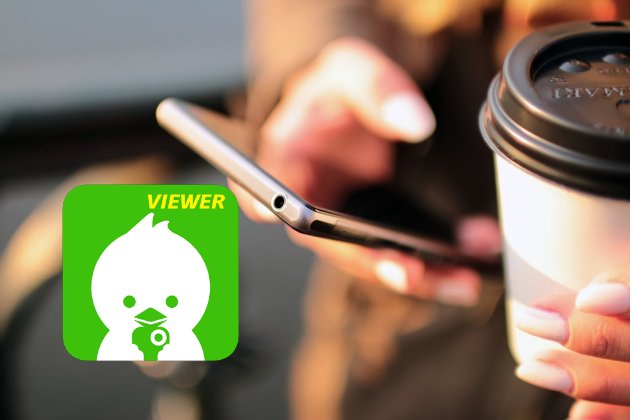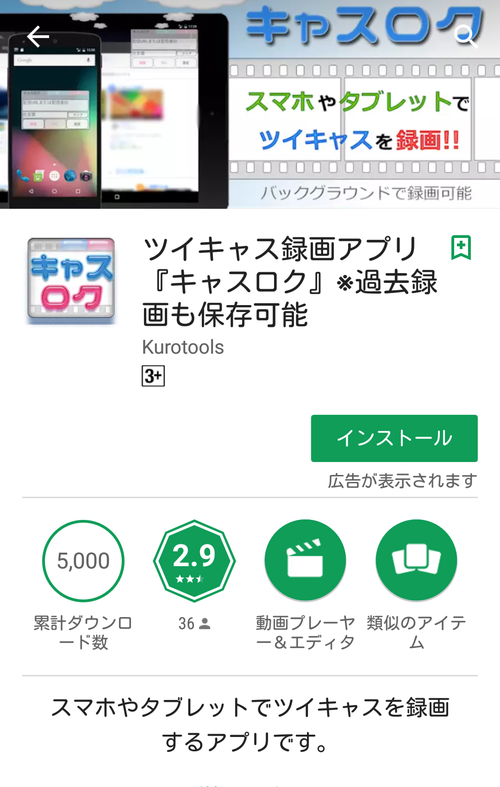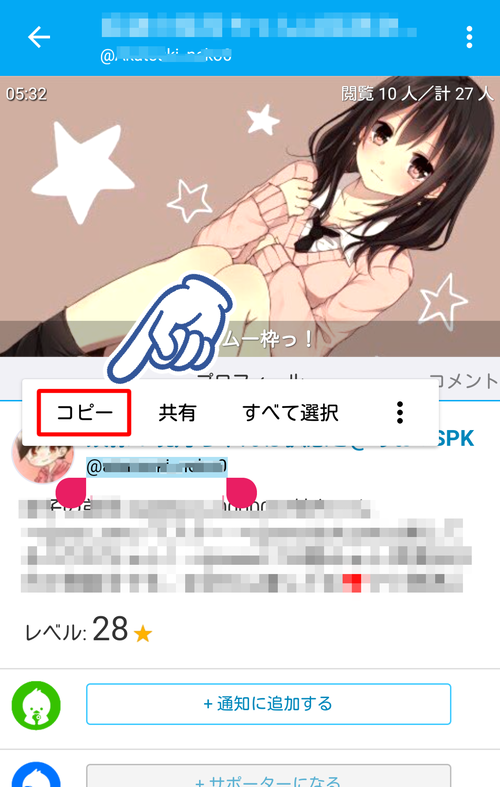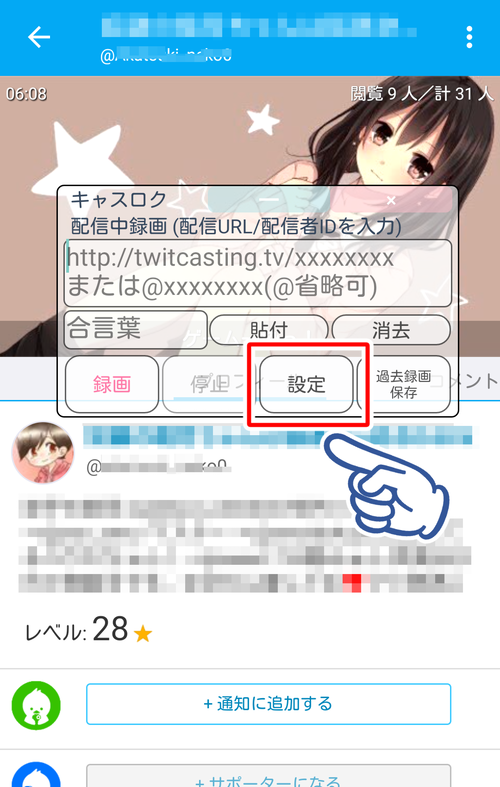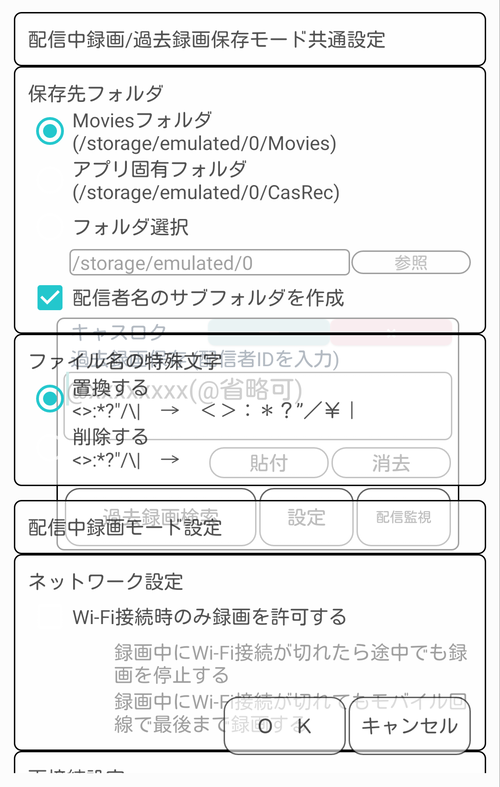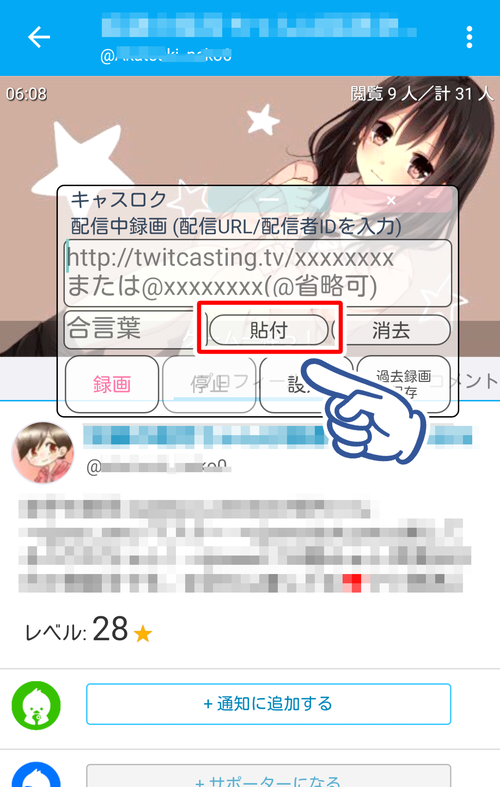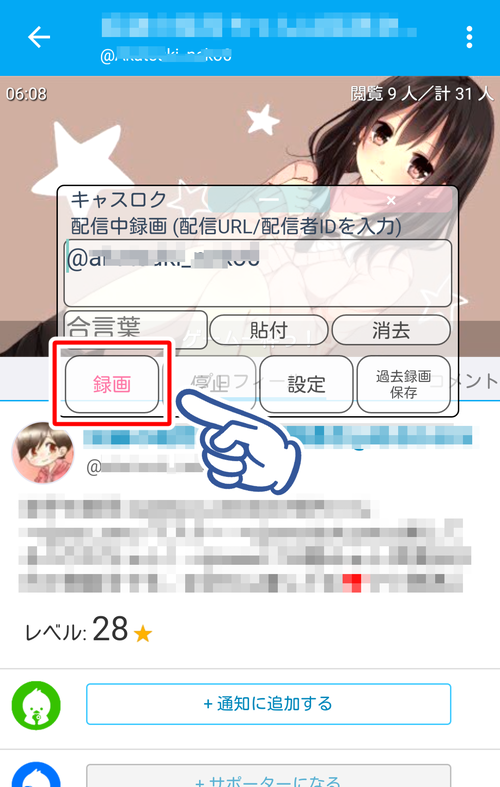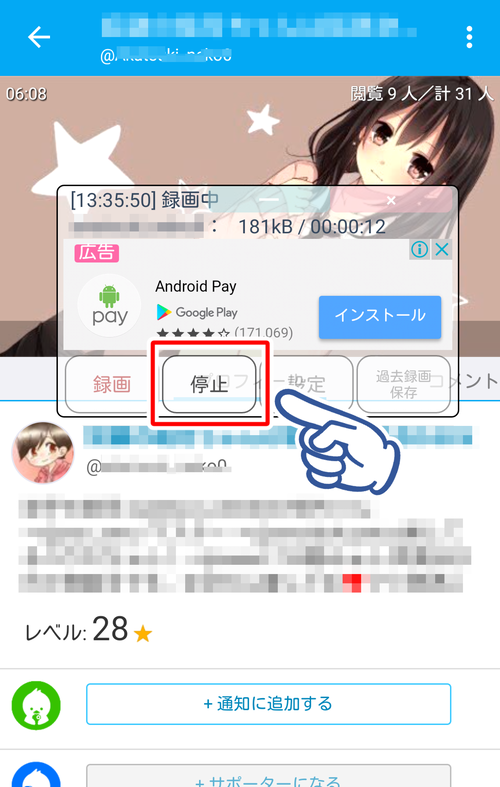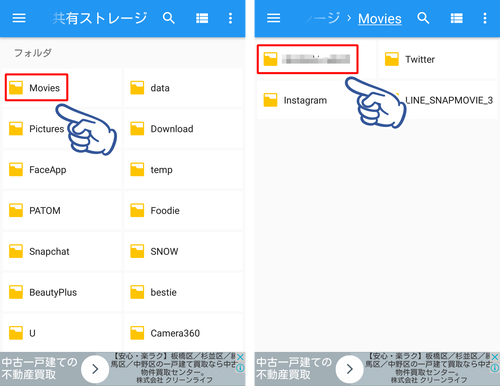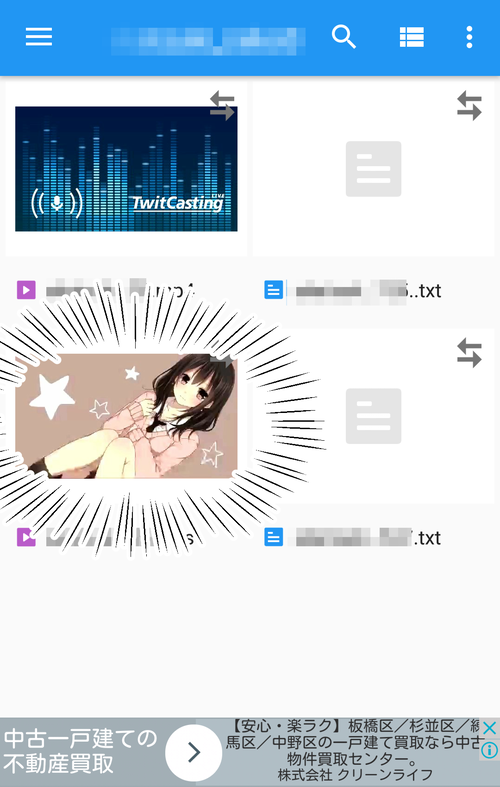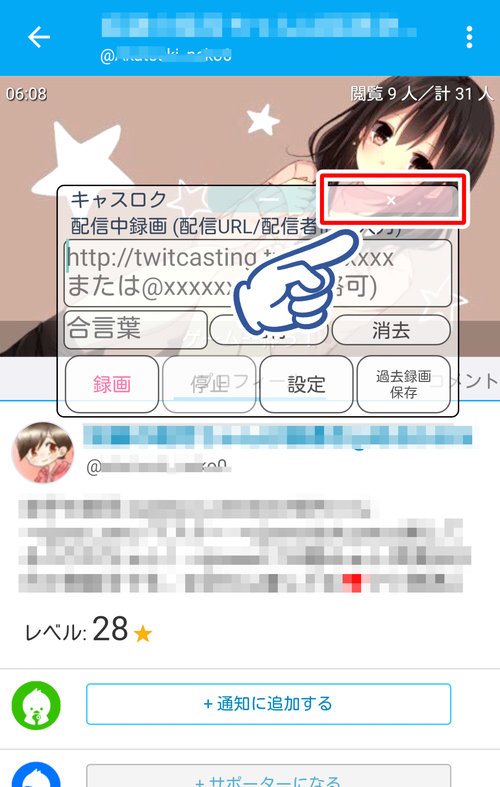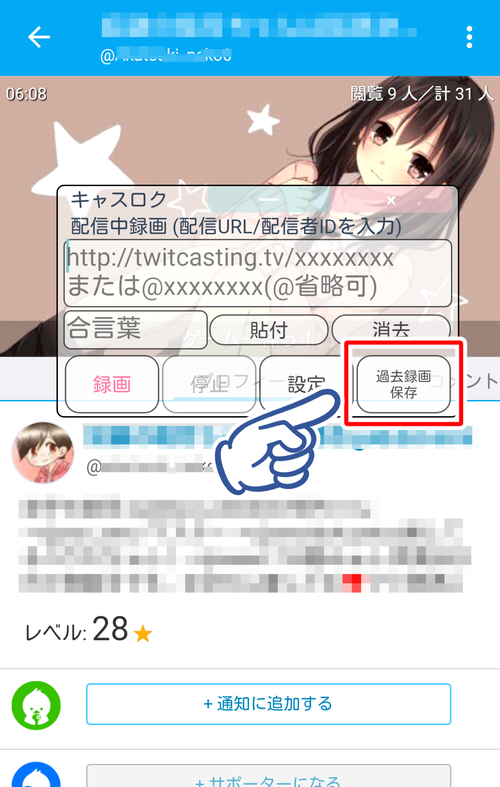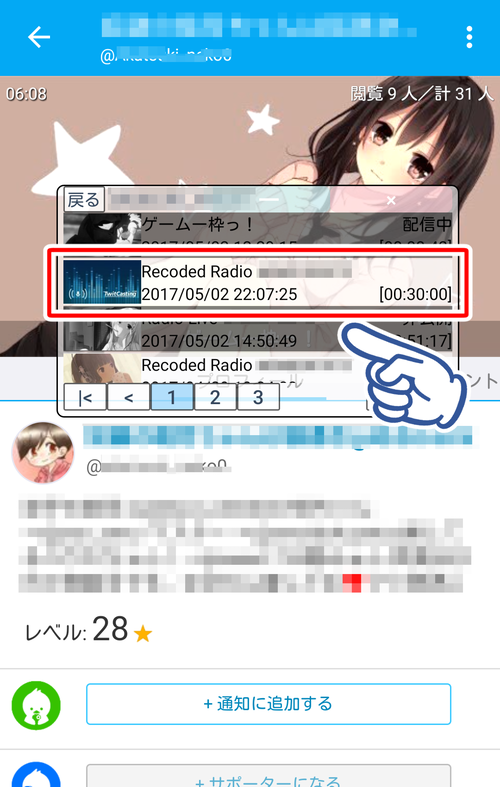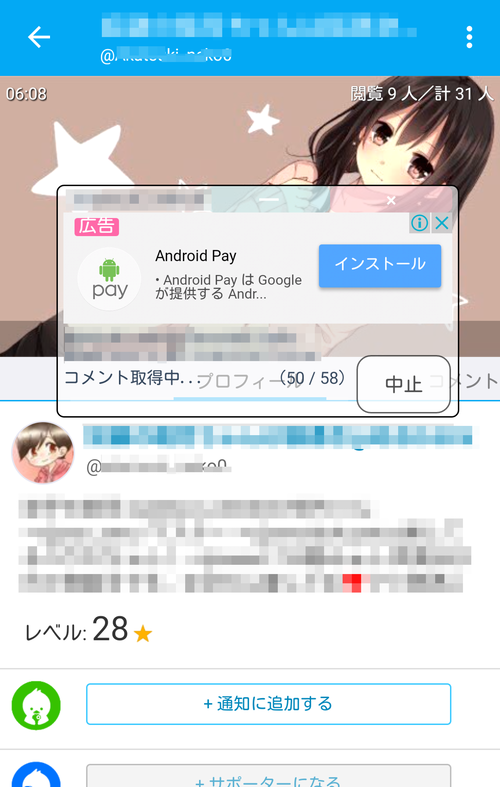〈記事内に広告プロモーションを含む場合があります〉
こんにちは。『ペコ』です。
本日のテーマはこちらについて。
『ツイキャスの動画をAndroid端末に保存しダウンロードする方法を詳しく解説』
ちょっとした時間に楽しめる
ライブ配信コミュニティといえば
『ツイキャス』ですよね。
好きな配信者の動画は
欠かさずチェックしたり
過去動画を何度も見返したり…
できればダウンロードして
通信量や通信制限を気にすることなく
楽しみたいという方も多いのでは
ないでしょうか。
そこで今回は
ツイキャスの配信動画や
過去動画をAndroid端末に保存する方法を
詳しく解説していきたいと思います。
 【完全招待制】mixi2とは?mixiとの違い・連携できるか解説!
【完全招待制】mixi2とは?mixiとの違い・連携できるか解説!
目次
キャスロクを使用してツイキャスの動画をダウンロードして保存する方法
外部アプリの『キャスロク』を使用した
保存方法をご紹介したいと思います。
必要なものは
- キャスロク
- 任意のファイルマネージャーアプリ(あると便利)
の2点です。
まずあらかじめキャスロクを
インストールしておいてくださいね。
ファイルマネージャーアプリがあると
保存した動画が探しやすくなります。
ツイキャスの録画以外にも
ファイル管理にとっても役に立つので
使いやすいファイルマネージャーアプリを
探しておくと今後もなにかと便利です。
ちなみに筆者は
File Commanderを使っています!
ツイキャスの動画の保存方法を詳しく解説
それでは
ツイキャスの動画を保存する方法を
ご紹介していきたいと思います。
ツイキャスの配信中の動画を保存する方法
まずは保存したい動画の
配信者さんのIDを@マークからコピーします。
ここでは視聴用ツイキャスアプリを使用して
配信画面のプロフィール欄から
コピーしました。
どんな方法でも
配信者さんのIDがわかれば良いので
WEB版からコピーでも
メモ書き→手打ちでもOKです。
次に『キャスロク』を起動して
まずは『設定』を確認しておきます。
ここでは
動画データの保存場所の指定や
タイトルの設定ができます。
録画を開始する前に
設定を確認しておくと
その後の操作がスムーズですよ。
確認できたら『OK』または『キャンセル』で
前の画面に戻りましょう。
※画像は見やすいように
背景を白に設定してありますが
実際は表示画面の前面に表示されます。
中央の『貼付』をタップして
配信者さんのIDをペーストします。
合言葉が設定されている配信の場合は
合言葉を入力してから
『録画』をタップして録画を開始します。
録画をやめる時は『停止』をタップして
終了します。
さっそく動画をチェックしてみましょう。
『設定』で確認した保存先のフォルダを開きます。
しっかり保存されていますね!
『.txt』のファイルには
コメント一覧が保存されています。
キャスロクを終了するときは
右上の『×』をタップして終了します。
ツイキャスの過去の動画を保存する方法
キャスロクでは
過去動画も保存することができます。
過去動画を保存したい時は
こちらの画面で『過去録画保存』をタップします。
配信中の動画を保存するのと同様に
配信者さんのIDをペーストしたら
『過去録画検索』をタップします。
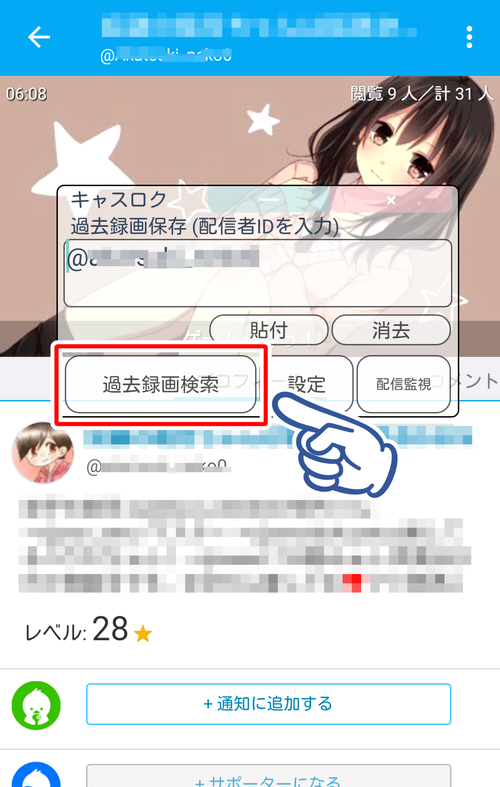
配信者さんのIDで
過去に配信された動画一覧が表示されました!
『配信中』や『非公開』以外の動画は
ダウンロードして保存することができます。
保存したい動画をタップしてみましょう。
ダウンロードが始まりました。
間違えた時は『中止』をタップすると
ダウンロードを止めることができますよ。
まとめ
外部アプリを使えば
ツイキャスの動画が簡単に保存できてしまいます。
配信中の動画も
過去動画もとっても簡単に
保存できましたよね。
残念ながら自動録画などの機能はありませんが、
十分役に立つアプリだと思います。
ツイキャスのおともに
ぜひ活用してみてくださいね。